Failu vēsture, kas nedarbojas operētājsistēmā Windows 10 / 8.1 / 8 [Fix]
Windows 10 faila vēsture, Windows 8 dublēs operētājsistēmas failus un, ja kādreiz rodas problēmas ar Windows 10, Windows 8 ierīce var atjaunot operētājsistēmu uz iepriekšējo brīdi, tādējādi izslēdzot visas sistēmas kļūdas jūs, iespējams, esat guvuši ceļu. Varat izvēlēties arī dažādas dublēšanas sistēmas versijas, bet tas ir atkarīgs no jums un kādas versijas, kuru vēlaties atjaunot.

Windows 8, Windows 10 datņu vēstures iestatīšana ir nedaudz atšķirīga no iepriekšējām Windows versijām, tāpēc mēs redzēsim tālāk, kā pareizi iestatīt funkciju “Failu vēsture” un padarīt to darbu tā, kā vajadzētu.
Apmācība Windows 10, Windows 8 operētājsistēmas “Failu vēsture” noteikšanai un darbināšanai
Ātrs risinājums dažādu datora kļūdu novēršanai
- 1. solis : Lejupielādējiet šo PC Scan & Repair rīku
- 2. solis . Noklikšķiniet uz “Sākt skenēšanu”, lai atrastu Windows problēmas, kas varētu radīt kļūdas ar failu vēsturi Windows 10, 8
- 3. solis : noklikšķiniet uz “Start Repair”, lai atrisinātu visas problēmas.
Redzot, ka, instalējot operētājsistēmu Windows 10, failu vēsture nedarbosies, Windows 8, jo tā noklusējuma iestatīšana tiek iestatīta automātiski izslēgtā stāvoklī, mēs parādīsim, kā pareizi iestatīt, izpildot tālāk norādītās darbības.
Piezīme . Ir ļoti ieteicams saglabāt operētājsistēmai Windows 10, Windows 8 izveidotos dublējumkopijas ārējam cietajam diskam vai USB atmiņai.
Atlasiet, kur vēlaties saglabāt Windows 8, Windows 10 rezerves kopijas:
- Pievienojiet ierīces ārējo cieto disku vai USB stick.
- Tagad mums būs nepieciešams atvērt vadības paneli. Lai atvērtu vadības paneli, mums vajadzēs iet ar peles kursoru ekrāna labajā pusē un kreisajā pusē noklikšķiniet uz ikonas “Iestatījumi”.
- No “Settings” loga kreisajā pusē noklikšķiniet uz “Control Panel”.
- Ieskatieties logā “Vadības panelis”, ko tikko atvērāt “Failu vēsture”, un kreisajā pusē noklikšķiniet uz tā.
- Tagad jums būs atvērts logs “Failu vēsture” un loga kreisajā pusē ir jānospiež uz “Izvēlēties disku”.
- Kad esat noklikšķinājis uz “Select drive”, jāizvēlas ārējais cietais disks vai USB stick, kas ir pievienots Windows 8, Windows 10 datoram.
- Ar peles labo pogu noklikšķiniet uz pogas “OK”.
- Ja vēlreiz tiek parādīts paziņojums, kurā teikts: „Vai vēlreiz vēlaties izmantot šo disku failu vēsturē?”, Noklikšķiniet uz “Jā”.
Ieslēdziet faila vēstures funkciju:
- Logā “Failu vēsture”, kuru esat atvēris iepriekš, meklējiet pogu ekrāna apakšējā labajā pusē, kurā teikts “Ieslēgt”.
- Kreisais klikšķis uz “Ieslēgt”.
Tagad, redzot, ka daudzi lietotāji nepatīk, ka failu vēsture saglabā rezerves kopijas, tādējādi palielinot aizņemto vietu HDD, mēs redzēsim, kā iestatīt dublējuma datumu un cik bieži dzēst dublējumu kopijas:
- Loga “Failu vēsture” kreisajā pusē uzklikšķiniet uz “Advanced Settings”.
- Blakus “Saglabāt kopijas vai failus” ir nolaižamā izvēlne. No turienes jūs varat izvēlēties, cik bieži vēlaties saglabāt failu kopijas.
- Blakus funkcijai “Bezsaistes kešatmiņas lielums” varat izvēlēties maksimālo vietu, kurā failu vēsture tiks dublēta, kad cietā diska, kuru izvēlējāties faila vēsturei, lai kopētu datus, nav pievienots.
- Blakus “saglabāt saglabātās versijas” varat izvēlēties, cik ilgi vēlaties saglabāt iepriekšējo versiju.
- Kad esat pabeidzis iestatījumus, varat pa kreisi noklikšķināt uz pogas “Saglabāt izmaiņas”, kas atrodas šī loga apakšējā pusē.
- Pēc tam, kad esat pabeidzis sistēmas Windows 8, Windows 10 datora pārstartēšanu, ir aktivizēta faila vēsture.
Vispārīgie failu vēstures labojumi un padomi
Tagad šī nav vienīgā problēma, ar kuru var saskarties operētājsistēmās Windows 10 / 8.1 / 8 esošajās “Failu vēsture”. Piemēram, ja jaunināsieties uz Windows 8.1, iespējams, nevarēsiet atrast dažus jutīgus gadījumus (lielo burtu mapes). Lai to izdarītu, mēs iesakām pārbaudīt mūsu specializēto rakstu par reģistrjutīgām kļūdām faila vēsturē.
Jāatzīmē, ka ir izlaistas dažas baumas, un viņi saka, ka operētājsistēmā Windows 10 datņu vēsture pazudīs. Jūs vairs nevarēsiet dublēt savus datus, izmantojot šo funkciju, un tas ir skumji, bet vienmēr ir alternatīva. Mēs iesakām jums apskatīt mūsu labākās rezerves programmatūras sarakstu Windows lietotājiem.
Tur jums tas ir, pareiza faila vēstures iestatīšana, un jums būs pieejami dublējumi, lai saglabātu cieto disku. Uzrakstiet mums zemāk visus jautājumus par šo rakstu un to, ko mēs varam darīt, lai palīdzētu jums tālāk.


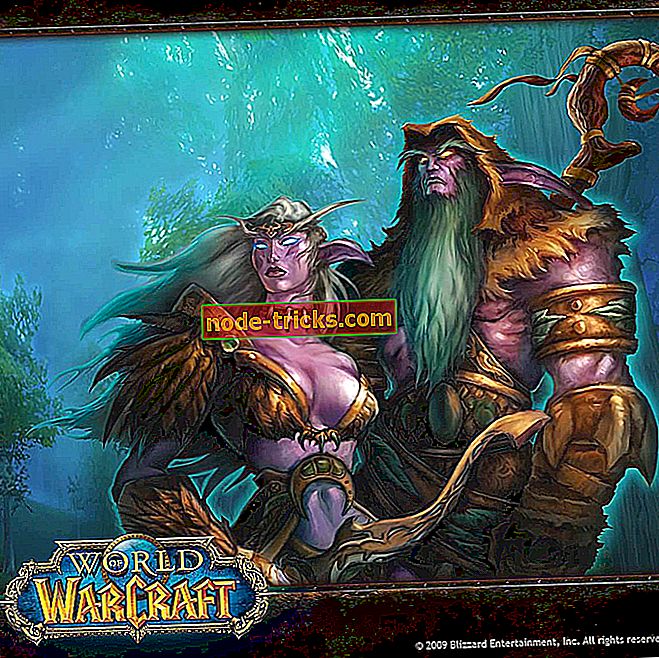
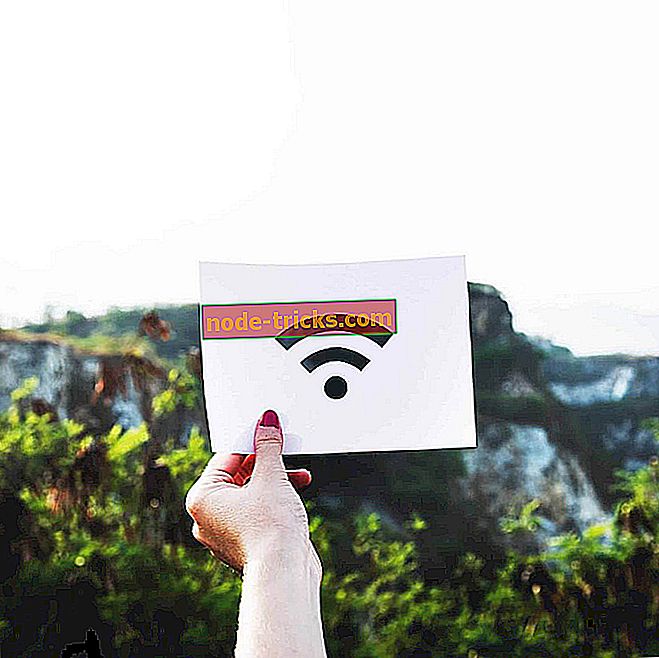
![Masas efekts: Andromeda shaky kamera [FIX]](https://node-tricks.com/img/fix/552/mass-effect-andromeda-shaky-camera.jpg)



